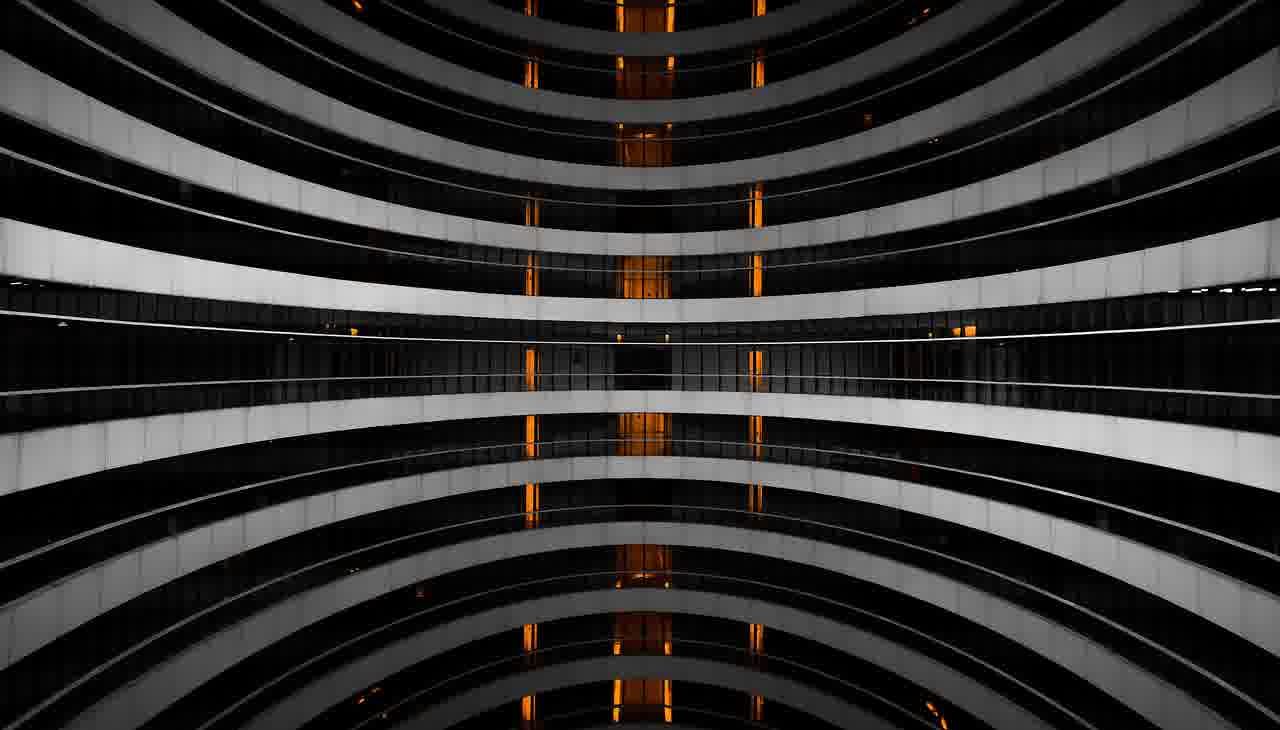갤럭시 스마트폰은 멀티태스킹을 지원하는 다양한 기능을 제공합니다. 그 중에서도 화면 분할 기능은 두 개의 앱을 동시에 사용할 수 있어 매우 유용합니다. 예를 들어, SNS를 확인하면서 동영상을 감상하거나 메모를 작성할 때 유용하게 활용할 수 있습니다. 화면 분할을 통해 효율적으로 작업을 진행할 수 있는 방법을 알아보겠습니다. 아래 글에서 자세하게 알아봅시다!
효율적인 멀티태스킹의 시작
멀티태스킹의 필요성
현대 사회에서는 정보와 업무가 넘쳐나는 시대입니다. 스마트폰은 이러한 환경에서 중요한 도구로 자리잡았고, 특히 갤럭시 스마트폰은 다양한 멀티태스킹 기능을 통해 사용자에게 더 많은 편리함을 제공합니다. 화면 분할 기능을 활용하면 하나의 화면에서 두 개의 앱을 동시에 사용할 수 있어 매우 효율적입니다. 예를 들어, SNS를 확인하면서 동시에 이메일을 작성하는 등의 작업이 가능해지므로 시간 관리에 큰 도움이 됩니다.
화면 분할 사용 시나리오
갤럭시 스마트폰의 화면 분할 기능은 여러 상황에서 유용하게 활용될 수 있습니다. 예를 들어, 친구와 메시지를 주고받으며 유튜브 영상을 감상하거나, 온라인 쇼핑을 하면서 가격 비교를 위해 다른 앱을 열어볼 때 이 기능이 큰 역할을 합니다. 또한, 업무 중 메모를 작성하거나 자료를 조사하면서 웹 브라우저와 문서 편집기를 동시에 사용하는 것도 가능합니다. 이러한 시나리오들은 모두 화면 분할 기능 덕분에 훨씬 더 간편하게 진행될 수 있습니다.
스마트한 작업 흐름 만들기
화면 분할 기능은 단순히 두 개의 앱을 나란히 띄우는 것 이상의 의미를 지닙니다. 이렇게 함으로써 사용자는 한 화면에서 다양한 정보를 빠르게 체크하고 작업을 진행할 수 있어 생산성이 향상됩니다. 따라서 자주 사용하는 앱들을 미리 설정해 놓거나 즐겨찾기에 추가해두면 더욱 손쉽게 멀티태스킹 환경을 구축할 수 있습니다. 이를 통해 사용자는 보다 체계적이고 스마트한 작업 흐름을 만들어 갈 수 있습니다.

갤럭시 밀어서 화면 분할 방법
화면 분할 활성화 방법
앱 선택하기
갤럭시 스마트폰에서 화면 분할 기능을 사용하기 위해서는 먼저 어떤 앱들을 사용할 것인지 선택해야 합니다. 일반적으로 멀티태스킹이 용이한 SNS, 웹 브라우저, 메모장 등 다양한 앱들이 적합합니다. 이들 중 원하는 두 개의 앱을 열어놓고 준비하는 것이 중요합니다. 앱 아이콘이나 최근 사용한 앱 목록에서 바로 선택하면 됩니다.
화면 분할 시작하기
앱 선택 후에는 간단한 터치 조작으로 화면 분할 모드를 활성화 할 수 있습니다. 최근 사용한 앱 목록에서 첫 번째 앱 아이콘 위에 손가락으로 길게 눌러주면 ‘화면 분할’ 옵션이 나타납니다. 이를 선택하면 해당 앱이 상단 또는 하단으로 이동하게 되고, 아래쪽에서는 다른 앱 목록이 나타납니다. 여기서 두 번째로 사용할 앱을 선택하면 바로 화면 분할이 완료됩니다.
조정 및 최적화하기
화면이 나눠지면 각 영역의 크기를 조절하여 원하는 비율로 조정할 수 있습니다. 중앙에 위치한 조절 바를 드래그하여 각 영역의 크기를 변경해보세요. 만약 특정 작업에 집중하고 싶다면 한 쪽 영역은 작게 하고 다른 쪽 영역은 크게 설정하는 것도 좋습니다. 이렇게 최적화된 레이아웃은 더욱 효과적인 멀티태스킹 환경을 만들어 줄 것입니다.
응용 프로그램별 활용 팁
SNS와 동영상 감상하기
갤럭시 스마트폰에서 SNS와 동영상 스트리밍 서비스를 동시에 활용하는 것은 매우 매력적입니다. 친구들의 소식을 확인하면서도 관심 있는 동영상을 놓치지 않을 수 있기 때문입니다. 이 경우 SNS 어플리케이션과 유튜브 같은 동영상 플랫폼을 함께 사용하는 것이 좋습니다.
문서 작업과 인터넷 검색 병행하기
비즈니스 관련 업무나 학교 과제 진행 시 문서 작업과 인터넷 검색은 필수적입니다. 이런 경우에는 한쪽에서는 구글 문서나 워드 프로세서를 열어두고, 반대쪽에서는 필요한 정보를 검색하는 것이 매우 효율적입니다. 이를 통해 시간을 절약하고 필요한 데이터를 실시간으로 참고하며 작성하는 것이 가능합니다.
게임과 커뮤니케이션 통합하기
게임 애호가라면 게임과 메신저를 함께 사용하는 것도 좋은 방법입니다! 친구들과 게임 중 대화를 나누거나 전략 공유 시 화면 분할 기능이 큰 도움이 될 것입니다. 게임 화면 한 쪽에 두고 상대방과 통신 도구인 카카오톡이나 디스코드 등을 띄워두면 더욱 원활한 소통과 협력이 가능합니다.
일상 속 작은 변화 만들기
빠른 정보 접근성 증가하기
갤럭시 스마트폰의 화면 분할 기능은 일상 속에서도 큰 변화를 가져올 수 있습니다. 예를 들어, 일정을 관리하며 그날 필요한 정보를 실시간으로 업데이트하거나 확인하는 데 도움을 줍니다. 이처럼 정보 접근성이 높아짐으로써 계획적인 생활 습관 형성이 가능해지는 것입니다.
취미 활동에도 활용하기
여가 시간에도 화면 분할 기능은 유용합니다! 요리를 하면서 레시피를 찾아보거나 DIY 프로젝트 영상을 보면서 동시에 필요한 재료 리스트를 작성하는 등의 활동에 아주 적합합니다. 취미 생활에서도 여러 가지 일을 동시에 처리함으로써 더 많은 즐거움을 느낄 수 있습니다.
친구들과 함께 하는 공동작업 지원하기
여럿이 함께 프로젝트나 과제를 진행한다면 갤럭시의 화면 분할 기능이 정말 유용하게 쓰일 것입니다! 한쪽에서는 화상회의 또는 채팅 어플리케이션으로 의사소통하고, 다른 쪽에서는 공동 작업 문서를 작성하면 효율적으로 의견 교환 및 수정 작업이 가능합니다.
마무리하며 알아두기 좋은 팁들
앱 순서 기억하기
자주 사용하는 두 개의 앱 조합이라면 그 순서를 기억해두는 것이 좋습니다! 예를 들어 항상 메모장과 브라우저를 함께 쓰는 경우라면 첫 번째로 어떤 것을 여는지를 기억하여 빠르게 시작하도록 합니다.
배터리 관리 주의하기
멀티태스킹 과정에서 배터리가 소모되는 것은 자연스러운 현상입니다. 따라서 장시간 사용할 경우 배터리 잔량에도 주의를 기울이는 것이 좋습니다! 필요하다면 전원 절약 모드를 활용하거나 충전기를 가까이에 두고 사용하는 것도 좋은 방법입니다.
실험 정신 잃지 않기!
마지막으로 다양한 조합과 방식을 실험해 보세요! 갤럭시 스마트폰의 멀티태스킹 능력을 최대한 활용하려면 자신에게 맞는 최적의 조합과 방법들을 계속해서 찾아보는 것이 중요합니다!
마지막으로 정리
갤럭시 스마트폰의 화면 분할 기능은 효율적인 멀티태스킹을 가능하게 하여 사용자에게 큰 편리함을 제공합니다. 다양한 앱을 동시에 활용함으로써 시간 관리와 작업 효율성을 높일 수 있으며, 개인의 필요에 맞춰 스마트한 작업 흐름을 구축할 수 있습니다. 이 기능을 통해 일상 속에서도 더 많은 일을 빠르고 효과적으로 처리할 수 있는 기회를 얻으세요.
추가로 참고하면 좋은 정보
1. 화면 분할 기능은 안드로이드 버전과 기기 모델에 따라 다를 수 있으니 사용 설명서를 참고하세요.
2. 자주 사용하는 앱 조합은 홈 화면에 추가하여 쉽게 접근할 수 있도록 설정해보세요.
3. 화면 분할 기능을 사용할 때는 각 앱의 알림 설정도 조정하여 방해받지 않도록 하세요.
4. 멀티태스킹 중에는 배터리 소모가 증가하므로 충전기를 가까이에 두는 것이 좋습니다.
5. 새로운 앱과 조합을 실험하여 자신만의 최적화된 멀티태스킹 환경을 만들어 보세요.
주요 내용 요약
갤럭시 스마트폰의 화면 분할 기능은 두 개의 앱을 동시에 사용할 수 있게 하여 효율적인 멀티태스킹을 지원합니다. 이를 통해 SNS 확인, 문서 작성, 게임 등 다양한 작업을 동시에 진행하며 생산성을 높일 수 있습니다. 또한, 일상 생활에서 정보 접근성을 향상시키고 취미 활동에도 유용하게 활용될 수 있습니다. 배터리 관리와 자주 사용하는 앱 조합 기억하기 등의 팁도 함께 고려해보세요.